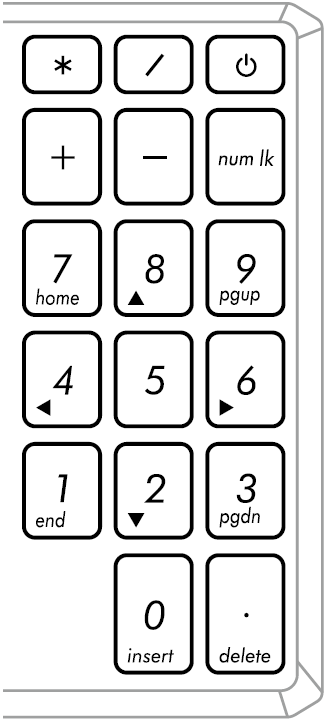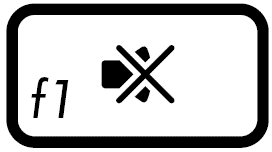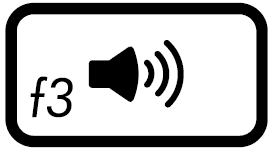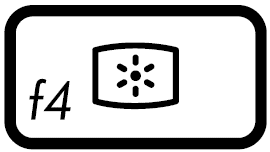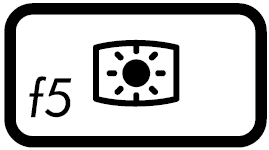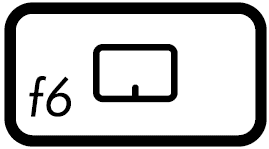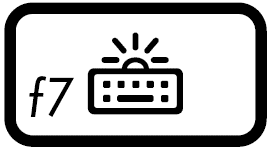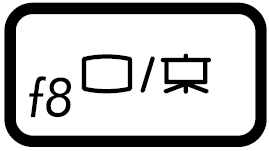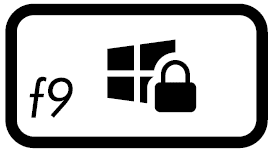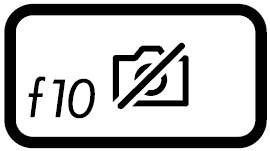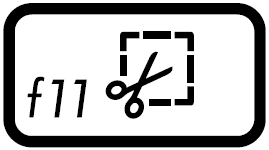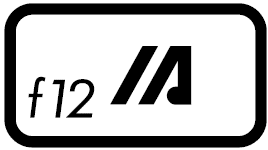[Notebook] Conhecendo o Teclado
Teclas de função ASUS
As teclas de função no teclado do seu PC Notebook ASUS podem activar os seguintes comandos:
| Tecla | Icone | Descrição: |
| F1 |
|
Liga ou desliga o altifalante |
| F2 |
|
Baixa o volume do altifalante |
| F3 |
|
Aumenta o volume do altifalante |
| F4 |
|
Diminui o brilho do ecrã |
| F5 |
|
Aumenta o brilho do ecrã |
| F6 |
|
Activa ou desactiva o touchpad |
| F7 |
|
Ajusta a luminosidade do teclado retroiluminado |
| F8 |
|
Alterna o modo de visualização Certifique-se de que o segundo dispositivo de visualização está ligado ao seu computador portátil. |
| F9 |
|
Activa o ecrã de bloqueio |
| F10 |
|
Liga ou desliga a câmara |
| F11 |
|
Activa a ferramenta de captura de ecrã |
| F12 |
|
Lança a aplicação MyASUS |
| Fn + Esc |
|
Para activar ou desactivar a funcionalidade das teclas de função. Quando a funcionalidade das teclas de função está activada, também se pode aceder às HotKeys premindo a tecla Fn em combinação com as teclas de linha superior. (F1-F12) |
Teclas de Função Windows 10
Seguem-se as teclas de função do Windows 10. Pode também consultar introdução a teclas de função Microsoft para aprender mais combinações de teclas de atalho (hotkeys).
| Tecla | Icone | Descrição |
| Tecla do logótipo do Windows | 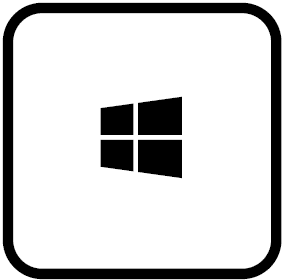 |
Abre o menu Iniciar. |
| Tecla CTRL | 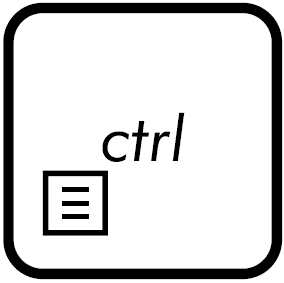 |
Apresenta o menu drop-down. |
| Tecla do logótipo do Windows + Shift + S |  |
Para abrir a barra cortante, depois arraste o cursor sobre a área que pretende capturar. A área que cortou será guardada no clipboard. |
| Tecla do logótipo do Windows + ponto final(.) |  |
Abre o painel emoji. |
| Tecla do logótipo do Windows + E |  |
Abrir o Explorador de Ficheiros. |
| Tecla do logótipo do Windows + D |  |
Para minimizar todas as janelas que abre e ir directamente para o seu ambiente de trabalho. |
| Tecla do logótipo do Windows + I |  |
Para abrir rapidamente Configurações, depois seleccionar ou procurar a configuração que deseja alterar. |
| Ctrl + X |  |
Cortar o item seleccionado. |
| Ctrl + C |  |
Copiar o item seleccionado. |
| Ctrl + V |  |
Colar o item seleccionado. |
| Alt + Tab |  |
Alternar entre as janelas que se abrem. Continue a premir a tecla Alt, e prima Tab repetidamente até seleccionar a janela que pretende, e depois solte a tecla Alt. |
Teclado numérico
Um teclado numérico está disponível em modelos de computadores portáteis seleccionados. Pode utilizar este teclado para intrudução numérica ou como teclas de direcção. Prima  para alternar entre a utilização do teclado como teclas numéricas ou como teclas de direcção.
para alternar entre a utilização do teclado como teclas numéricas ou como teclas de direcção.
**Dica: Quando verificar que o teclado numérico não consegue introduzir números, por favor verifique se foi alternado para teclas de direcção.**